כיצד להשתמש ב- Windows Phone 8 Kid's Corner
פינת הילדים היא אחת התכונות החדשות והנבוחות ביותרשל Windows Phone 8. זה מאפשר לך להגדיר מסך נעילה הניתן להתאמה אישית ומעניק לילדך אזור משלו בסמארטפון שלך. כך שתוכלו להעביר אותם לשימוש, מבלי להפריע להתקנה משלכם.
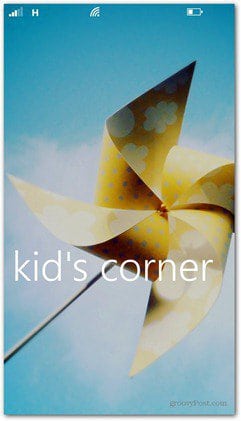
הגדר פינת ילדים בטלפון Windows 8
כדי להגדיר אותו, עבור אל תפריט ההגדרות ובחר פינת קיד.
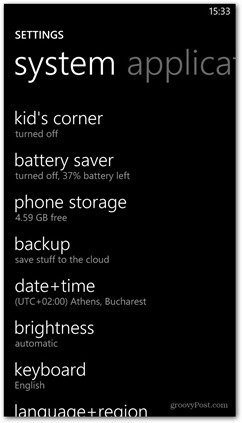
במסך הבא הפעל את פינת הילד. אתה יכול גם להקיש על הכפתור בחלק התחתון כדי להצמיד אותו לתפריט ההתחלה.
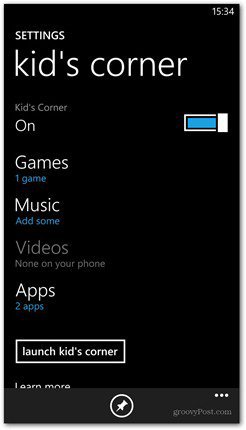
כעת, אם תלחץ על משחקים, תוכל להחליט לאילו משחקים בטלפון הילד שלך יכול לגשת.
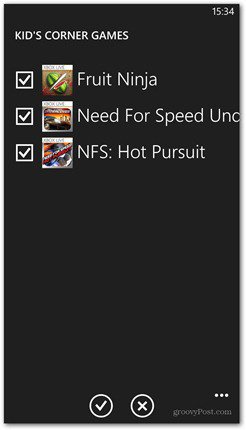
הדבר נכון גם לגבי אפליקציות, מוסיקה ווידיאו - פשוט בחר את מה שאתה רוצה.
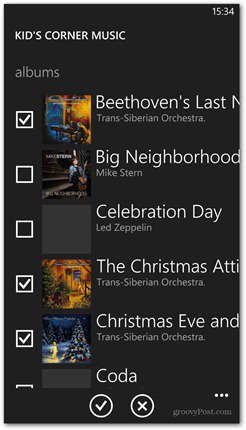
לאחר שתגדיר את זה, בכל פעם שתחליק מהשמאלי על מסך הנעילה שלך, המסך של פינת הילדים יעלה. אם הגדרת סיסמת מסך נעילה, פשוט הזן אותה, ותוכנס לפינה של הילד.

איך עובד פינת הילד
המיוחד בתכונה זו הוא הילד שלך בלבדיש גישה למה שהתרת כאשר התקנת את זה. הם גם לא יכולים לחזור לתפריט הראשי, התפאורה שלהם בסביבה מוגבלת שהנחתם עבורם. אם ילדכם לוחץ על כפתור ההפעלה, הוא חוזר למסך הנעילה - וזו הסיבה שאני מציע להוסיף סיסמה.
כמו כן, אם יישומים שולחים אותם לדפדפן, לאתריםיוצג. הקישורים בדף יועברו גם הם למקום אליו הם מצביעים. עם זאת, הם לא יכולים להזין כתובות לאתרים אחרים. ולא משנה כמה זמן ילחצו על מקש Windows, הם לא יתקדמו יותר מתפריט הראשי של הילד.
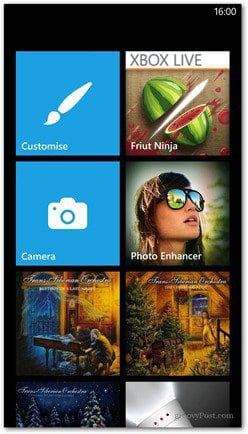
עכשיו כשאתה יודע מה ילדך לא יכול לעשות, בוא נראה מה הוא יכול לעשות. הם יכולים להתאים אישית את התפריט שלהם בדיוק כמו שאתה יכול, על ידי הזזה ושינוי גודל של אריחים.
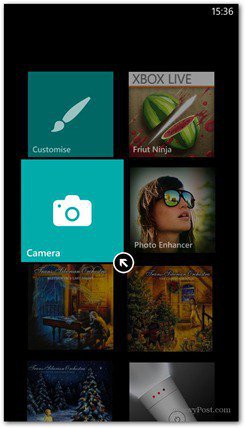
הם יכולים ליצור אריח התאמה אישית, המאפשר לו לשנות את הרקע ושם מסך הנעילה, צבעי האריחים וצבע הרקע.
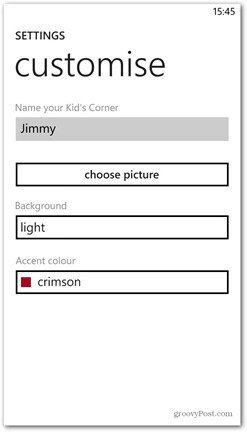
לדוגמה, הנה מעט ג'ימי שגרם למסך הנעילה שלו להיראות.
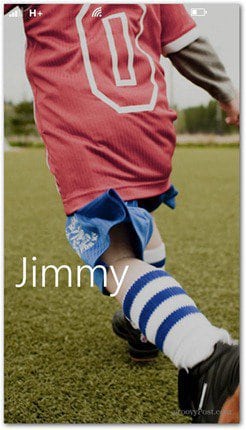
והתפריט של פינת הילד שלו נראה כך - ג'ימי בטוח אוהב את הנינג'ה הפרי שלו!
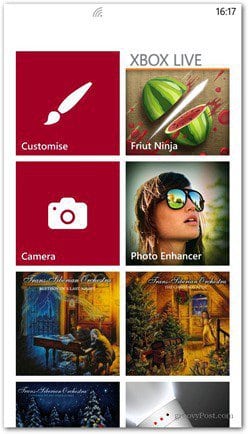
פינת הילד היא דרך נהדרת להבטיח שתהיהילדים יכולים לשחק בטלפון שלך בלי להתעסק בזה. זה נהדר גם לך כהורה על ידי הגבלת התוכן אליו הם יכולים לגשת. בעיקרון זה כמו להגדיר בקרת הורים במחשב Windows שלך.







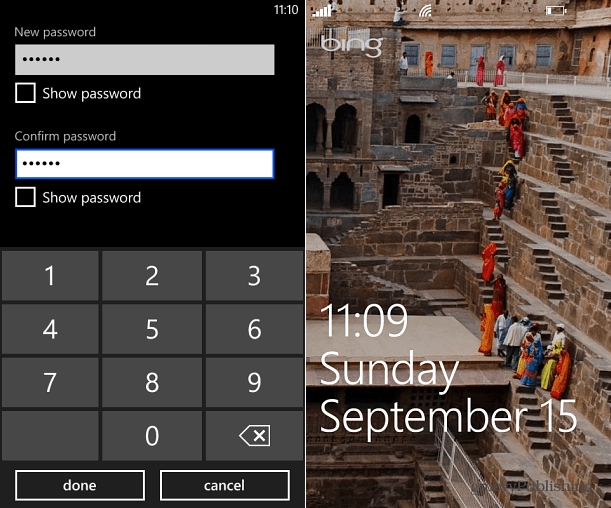


השאר תגובה